Git
1.Git基础知识
1.1Git简介
更新的历史保存在Gitee中不会丢失的。
1.简介:Git是一个分布式版本管理系统,是为了更好地管理Linux内核开发而创立的。
Git可以在任何时间点,把文档的状态作为更新记录保存起来。因此可以把编辑过的文档复原到以前的状态,也可以显示编辑前后的内容差异。
而且,编辑旧文件后,试图覆盖较新的文件的时候(即上传文件到服务器时),系统会发出警告,因此可以避免在无意中覆盖了他人的编辑内容。
1.2远程数据库和本地数据库
上传push,下载pull
首先,Git的数据库分为远程数据库和本地数据库的两种。
- 远程数据库: 配有专用的服务器,为了多人共享而建立的数据库。
- 本地数据库: 为了方便用户个人使用,在自己的机器上配置的数据库。
数据库分为远程和本地两种。平时用手头上的机器在本地数据库上操作就可以了。如果想要公开在本地数据库中修改的内容,把内容上传到远程数据库就可以了。另外,通过远程数据库还可以取得其他人修改的内容。
1.3创建数据库
创建本地数据库的方法有两种:一种是创建全新的数据库,另一种是复制远程数据库。
1.4修改内容的提交
每修改一次就会出现一个新的版本。
修改的记录格式:方便维护
第1行:提交修改内容的摘要
第2行:空行
第3行以后:修改的理由
1.5工作树和索引
在数据库和工作树之间有索引,索引是为了向数据库提交作准备的区域。
2.Git基础2
2.1环境搭建
如果您是开发人员或者习惯了使用命令行,可以试着用命令行来操作Git。
Git的命令行必须先安装
在安装之前,首先需要搭建使用Git的环境。您可以选择Windows(GUI)、Mac(GUI)、或命令行(主控台)作为安装Git的环境。下面将根据各个环境进行讲解。
Git命令行:https://gitforwindows.org/
Git客户端TortoiseGit:http://code.google.com/p/tortoisegit/
Git客户端的汉化包:http://code.google.com/p/tortoisegit/
2.2初期设定
1.修改名字和电子邮件地址

2.3创建数据库
接下来要在本地新建数据库,创建一个名称为「gittest」的空目录,并把它放在Git管理之下。
下面将以这个目录进行教程讲解。
首先创建一个空目录。
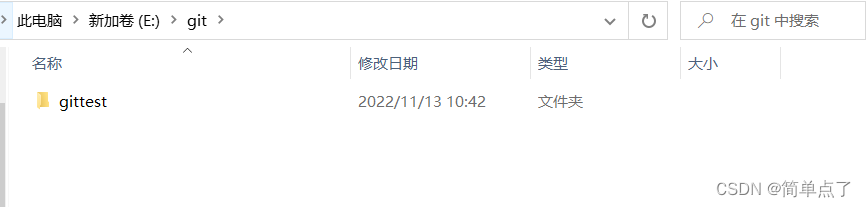
接下来选中目录点击

不勾选

点击“确定”
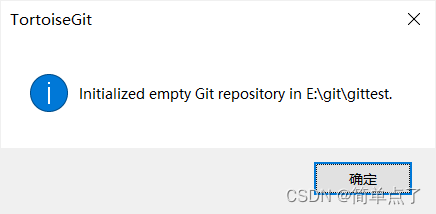
创建成功后

2.4提交文件
在刚刚创建的目录下创建一个新的文件,helloGit.文本文件,输入如下信息“人人都能懂的Git”

点击当前目录下任意空白地方,选择Git commit
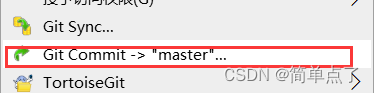
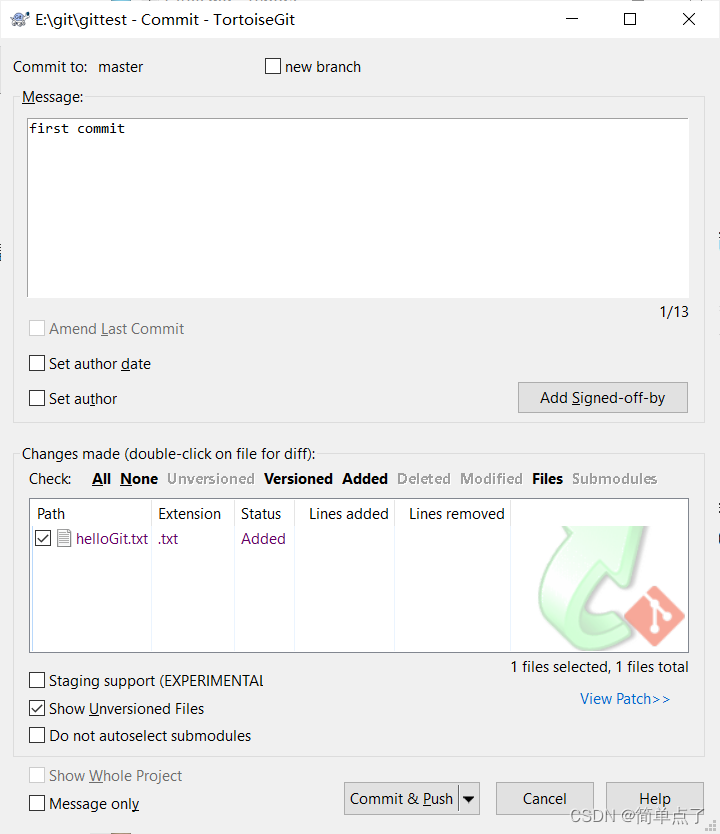
提交成功
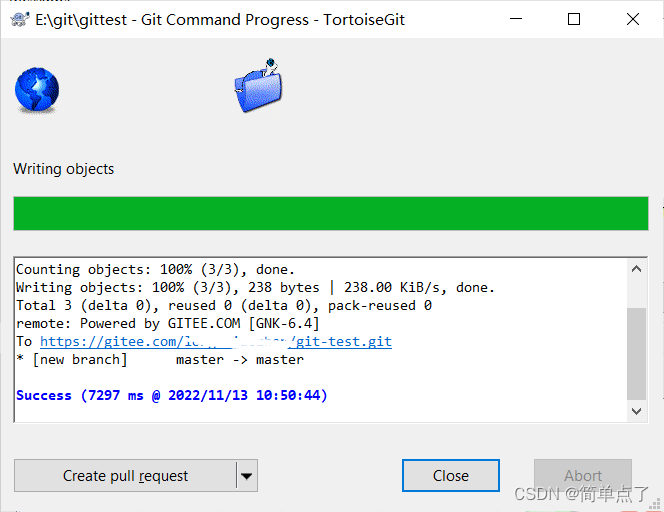
提交成功后的文件图标

3.共享数据库
3.1push到远程数据库
push就是将本地的上传远程数据库
为了将本地数据库的修改记录共享到远程数据库,必须上传本地数据库中存储的修改记录。
为此,需要在Git执行推送(Push)操作。执行Push之后,本地的修改记录会被上传到远程数据库。所以远程数据库的修改记录就会和本地数据库的修改记录保持同步。
3.2克隆远程数据库clone
clone就相当于原样复制一份。
如果远程数据库中有他人的修改记录,那么把它完整地复制下来您就可以接着进行工作了。
执行克隆后,远程数据库的全部内容都会被下载。之后您在另一台机器的本地数据库上进行操作。
克隆后的本地数据库的变更履历也会被复制,所以可以像原始的数据库一样进行查看记录或其他操作。
3.3从远程数据库pull
pull更新被人修改过的内容
若是共享的远程数据库由多人同时作业,那么作业完毕后所有人都要把修改推送到远程数据库。然后,自己的本地数据库也需要更新其他人推送的变更内容。
进行拉取(Pull) 操作就可以把远程数据库的内容更新到本地数据库。
进行拉取(Pull) 操作,就是从远程数据库下载最近的变更日志,并覆盖自己本地数据库的相关内容。
选择push

添加远程地址
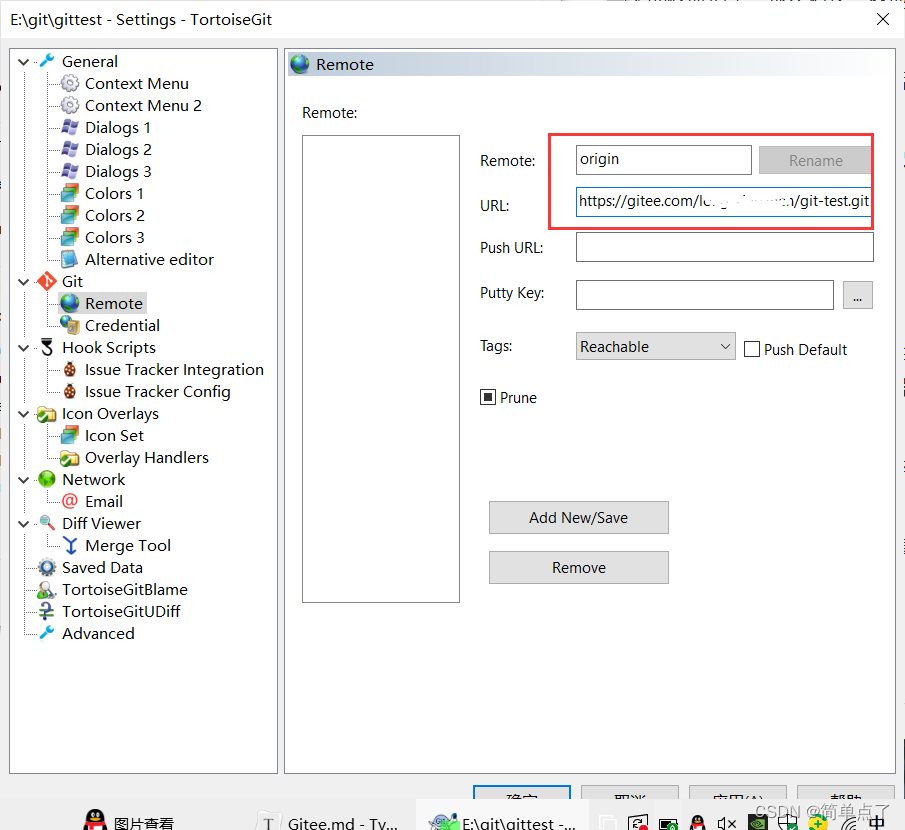
添加远程的地址后出现
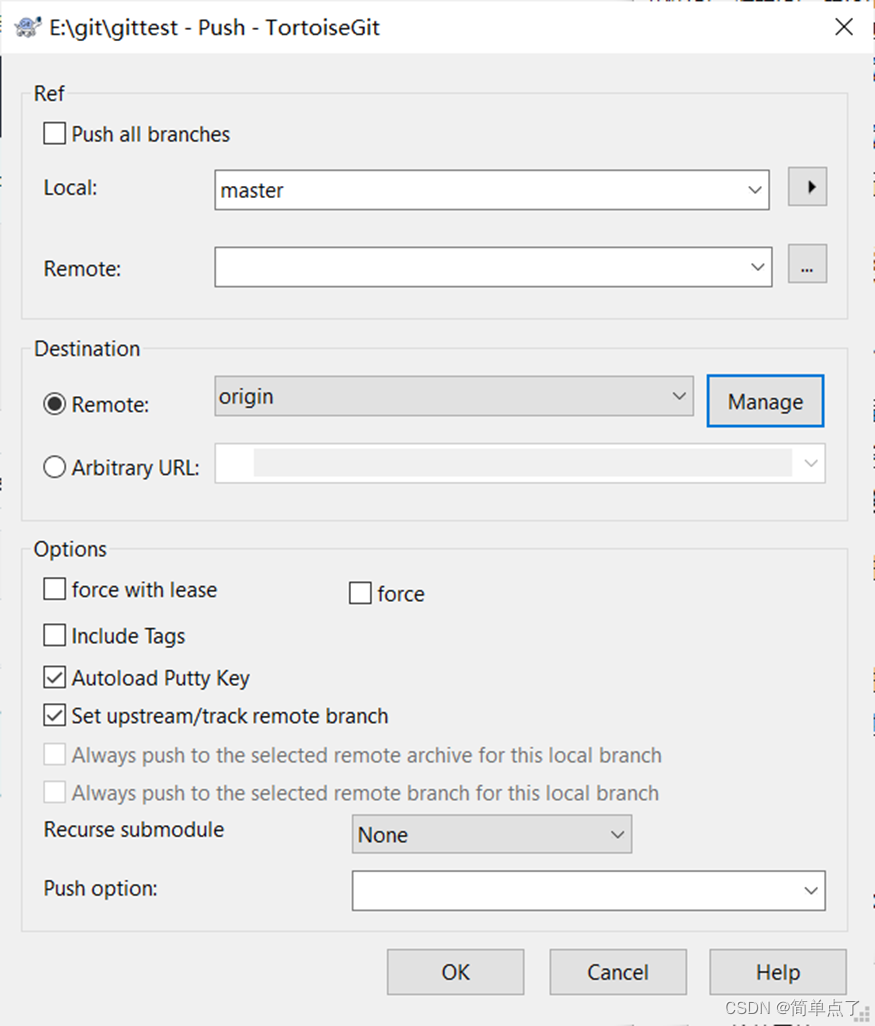
点击确定,要是出现账号和密码输入框就正常输入,没有就算了。提交成功。

查看Gitee显示的内容

3.4克隆仓库内容
假设我现在是团队的另外一名成员,现在需要将仓库的内容克隆到我自定义的目录下。
使用客户端克隆的方式。
空白处选择:Git Clone

克隆成功

查看clone的文件

4.整合修改记录
4.1合并冲突
在执行pull之后,进行下一次push之前,如果其他人进行了推送内容到远程数据库的话,那么你的push将被拒绝。
这种情况下,在读取别人push的变更并进行合并操作之前,你的push都将被拒绝。这是因为,如果不进行合并就试图覆盖已有的变更记录的话,其他人push的变更(图中的提交C)就会丢失。
合并的时候,Git会自动合并已有的变更点!不过,也存在不能自动合并的情况。在下一个页面,我们会为大家介绍手动合并的方法!
4.2push冲突的状态
1.Git
1.1Gitee
要求:注册+仓库
1.新建
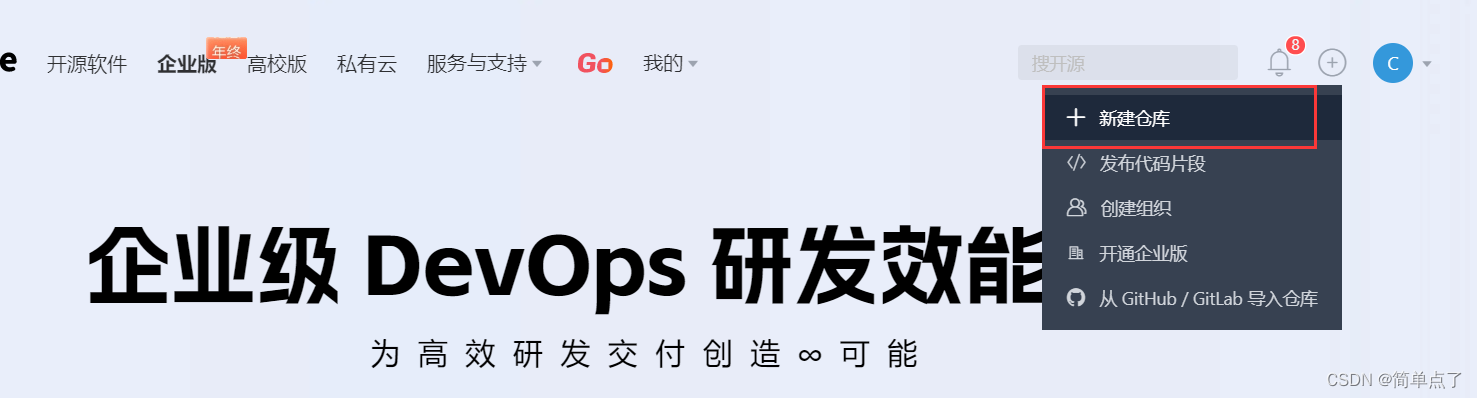
2.起名字

3.安装Git
- 官网https://git-scm.com/
- 国内镜像https://registry.npmmirror.com/binary.html?path=git-for-windows/
4.初始化本地
下面是需要执行的命令

打开git工具

5.初始化账号和邮箱

6.初始化命令
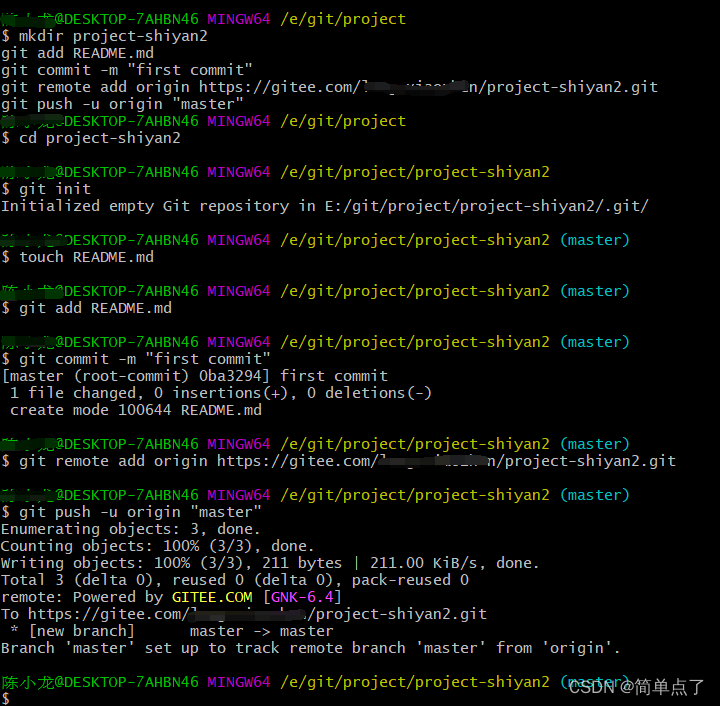























 5万+
5万+











 被折叠的 条评论
为什么被折叠?
被折叠的 条评论
为什么被折叠?










